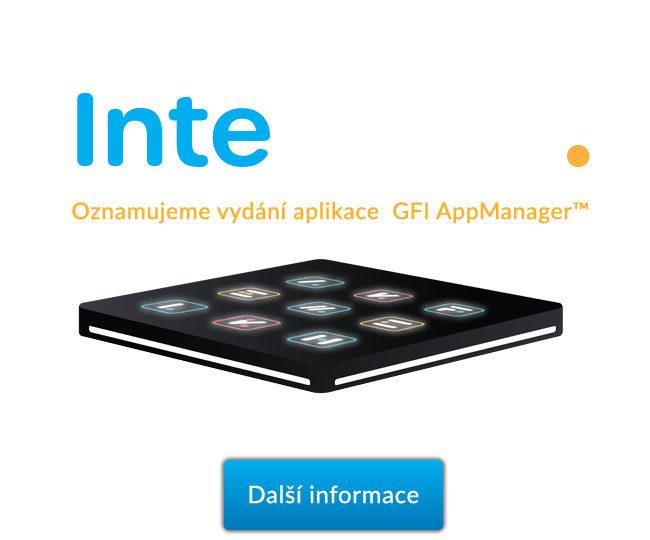Máte někdy pocit, že se topíte v moři digitálních dokumentů? Udržovat své důležité soubory, zprávy a obchodní sdělení v bezpečí, archivovat je a mít k nim snadný přístup může být jako plavat proti proudu. Představte si GFI Archiver jako svůj záchranný člun. Umožní vám snadno spravovat všechny vaše soubory a bezpečně je ukládat spolu s e-maily do okamžitě dostupného archivu. Klíčovou součástí této technologie je asistent pro archivaci souborů GFI Archiver.
Toto video vám ukáže jeho možnosti archivace souborů. Asistenta pro archivaci souborů najdete v nabídce System Tray. Poklepáním na něj otevřete hlavní okno. Nejprve je třeba nakonfigurovat složky v počítači, které budou archivovány. Přejděte do levého dolního rohu a klikněte na tlačítko Nastavení. V podokně Nastavení se zobrazí seznam složek, které jsou synchronizovány s programem GFI Archiver. Můžete přidat libovolný počet složek. Chcete-li synchronizovat další složku, klikněte na tlačítko Přidat. Poté vyberte Cíl a složku v aplikaci GFI Archiver, do které budou soubory uloženy. Složky musí být vytvořeny ve výchozí složce Soubory. Novou složku můžete vytvořit kliknutím na tlačítko Nová složka. Kliknutím na tlačítko OK složku uložíte.
Nyní klikněte na tlačítko Další a zadejte složku na místním disku. Po jejím nalezení klikněte na tlačítko OK. V tomto okamžiku klikněte na tlačítko Další a zkontrolujte nastavení. Pokud jsou vybraná nastavení správná, ukončete relaci průvodce kliknutím na tlačítko Dokončit a kliknutím na tlačítko OK aktualizaci přijměte. Nyní můžete soubory uložit na místní disk, tyto soubory budou také automaticky archivovány v programu GFI Archiver.
Protokol činnosti ukazuje, co se děje na pozadí a kdy jsou soubory archivovány a načítány. Soubory mají také překryvné ikony pro identifikaci jejich stavu.
Co se stane, když dva nebo více uživatelů uloží stejný soubor současně? Konflikt můžete vyřešit přístupem k oknu Asistent archivace souborů. Klikněte na konflikt a vyberte soubor, který chcete zachovat. Pokud si například chcete ponechat svou kopii, klepněte na tlačítko Ponechat mou. Tím se soubor nalezený v nástroji GFI Archiver nahradí vaší kopií. Chcete-li zobrazit soubory v aplikaci GFI Archiver, otevřete webové rozhraní aplikace GFI Archiver a klikněte na složku, kterou chcete zobrazit. V tomto rozhraní máte také přístup k zobrazení historie, kde si můžete prohlédnout všechny revize konkrétního souboru. Pomocí výkonných vyhledávacích funkcí můžete také vyhledat libovolný soubor, stejně jako jakoukoli jinou položku v aplikaci GFI Archiver. Vyhledat lze jakoukoli část souboru, stačí zadat libovolný text do vyhledávacích políček. Děkujeme za zhlédnutí tohoto videa.